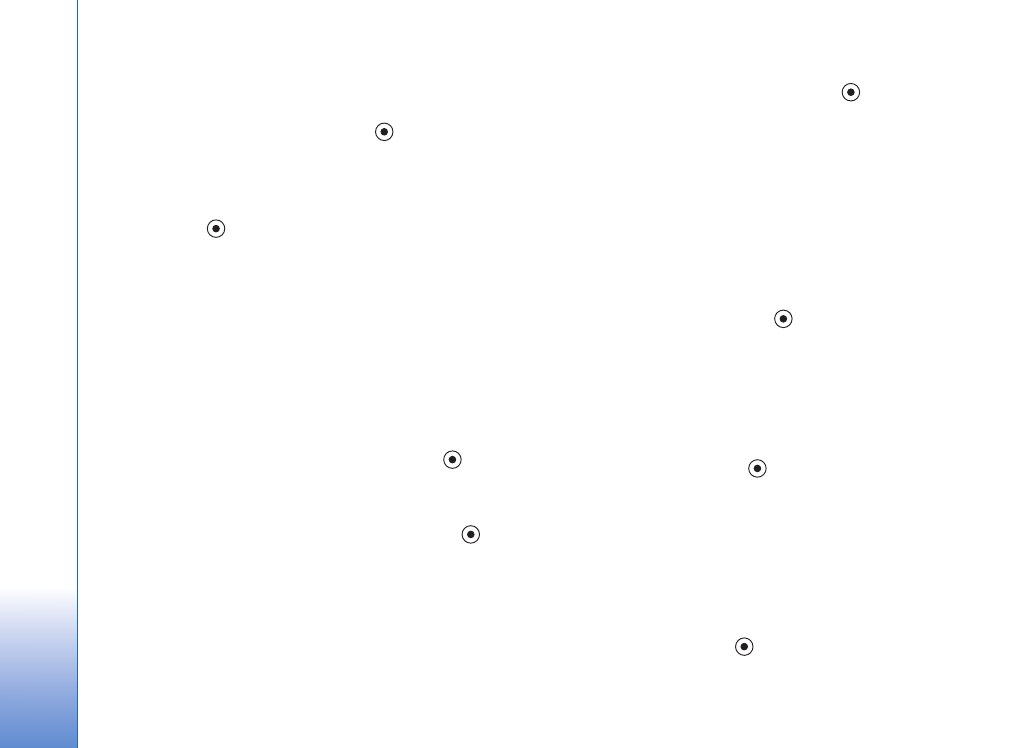
Afficher et lancer des conversations
Allez dans l'écran
Conversations
pour visualiser une liste
des participants individuels à la conversation avec lesquels
vous êtes en train de converser.
Pour afficher une conversation, sélectionnez un
participant et appuyez sur
.
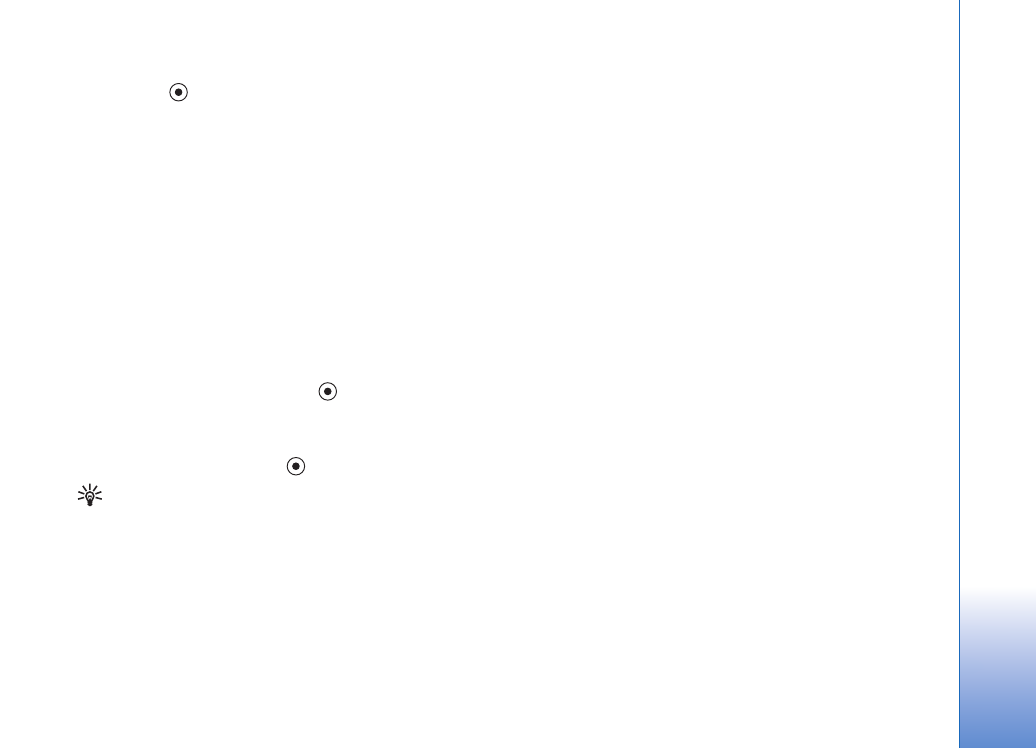
Perso
97
Pour continuer la conversation, écrivez votre message et
appuyez sur
.
Pour retourner à la liste des conversations sans fermer
la conversation, sélectionnez
Retour
.
Pour mettre fin à la conversation, sélectionnez
Options
>
Terminer convers.
. Les conversations en cours sont
automatiquement fermées lorsque vous quittez
l’application
Chat
.
Pour commencer une nouvelle conversation, sélectionnez
Options
>
Nvelle conversation
et soit :
Sélect. destinataire
—Pour consulter une liste de vos
contacts de chat qui sont actuellement en ligne.
Sélectionnez le contact avec qui vous souhaitez entamer
une conversation et appuyez sur
.
Entrer ID utilisateur
—Pour saisir l’ID utilisateur de
l’utilisateur avec qui vous souhaitez entamer une
conversation et appuyez sur
.
Glossaire : L'ID utilisateur est fourni par le
fournisseur de services à tous ceux qui s'abonnent
à ce service.
Pour sauvegarder un participant à une conversation
dans vos contacts Chat, sélectionnez le participant,
puis sélectionnez
Options
>
Ajout ds cont. Chat
.
Pour envoyer des réponses automatiques aux messages
entrants, sélectionnez
Options
>
Activer rép. autom.
.
Tapez le texte, puis sélectionnez
Effectué
. Vous pouvez
encore recevoir des messages.